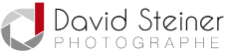Sur un blog photo, la forme est importante, au delà de présenter ses + belles photos, on s’attache souvent à les mettre en valeur sur le site. De nombreux blogueurs, dont moi, ont opté pour une lightbox (un affichage des photos en surimpression et en grand format au clic), mais cela ne fait pas tout. En effet, on prend toujours plus de plaisir à lire un article dont la mise en forme est soignée et dont les photos sont jolies.
Voici quelques astuces pour reproduire une jolie galerie photo simplement : une seule condition, il faut utiliser un blog WordPress et les quelques extensions gratuites ci-dessous. Avant de vous lancer dans la lecture, vous pouvez vérifier le résultat en regardant cet article : voyage photo en Islande.
Le rendu vous plaît ? OK, alors on y va.
Petite note avant lecture : on abordera deux types de blogs :
- Les blogs WordPress.com : il s’agit des blogs offerts par WordPress et avec une adresse monpseudo.wordpress.com, ils ne nous serviront pas ici, mais nous auront besoin d’un compte wordpress.com.
- Les blog WordPress auto hébergés : ce sont les blogs qui utilisent le CMS WordPress mais qui sont hébergé n’importe où sauf chez WordPress.com. Quelques exemples d’hébergeurs 1and1, OVH, etc…
PREMIÈRE ÉTAPE : CRÉATION D’UN COMPTE WORDPRESS.COM (facultatif)
La première étape est de vous assurer que vous disposez d’un compte WordPress.com : pour créer un compte sans créer de blog MonPseudo.wordpress.com, je vous invite à aller ici. Notez bien votre nom d’utilisateur et le mot de passe, il nous servira par la suite. Si vous disposez déjà d’un compte WordPress.com, nul besoin d’en créer un nouveau, vous pourrez le lier à votre blog auto hébergé sans souci.
DEUXIÈME ÉTAPE : INSTALLER ET CONFIGURER JETPACK
Jetpack est une extension gratuite crée par et pour WordPress. Elle permet d’ajouter les fonctionnalités de WordPress.com. Parmi les possibilités qu’offrent Jetpack, il y a la possibilité de créer un site mobile (compatible tablette / smartphone) en un clic, la possibilité d’avoir des statistiques de trafic (nombre de visiteurs, de visites etc…) et la possibilité de créer de jolies galeries photos simplement entre autre !
Installation de Jetpack
Pour cela, dans votre back-office WordPress, vous allez vous rendre dans la section « Extensions » puis cliquer sur « ajouter ». Vous chercherez l’extension Jetpack et cliquerez sur « Installer », jusque là c’est facile (et je vous rassure, ça continuera comme ça !)
Configuration de l’extension
Une fois Jetpack installé, il vous faut l’activer.
Ensuite, vous êtes invité à vous connecter à votre compte WordPress.com (celui que vous avez créé en étape 1), pour cela cliquez sur le bouton « connexion à WordPress.com » qui apparaît désormais en haut de la fenêtre. Vous allez devoir saisir votre identifiant WordPress.com et ensuite il faudra « Autoriser Jetpack » : c’est cette étape qui apportera les fonctionnalités issues de WordPress.com dont on a besoin sur votre blog auto hébergé WordPress. C’est bon, vous suivez toujours ?
DERNIÈRE ÉTAPE : METTRE EN PLACE LES GALERIES PHOTO
Une fois de plus, nous allons passer plusieurs étapes, mais pas de crainte, je vous guide.
D’abord, vous allez vous rendre dans le nouvel onglet Jetpack qui apparaît en haut à gauche, dans la barre latérale et activer la mosaïque.
Une fois que c’est fait, n’oubliez pas de cliquer sur configurer (cf capture ci dessus) et de cocher la case « Affichez vos galeries dans une mosaïque d’image ».
Ouf ! vous avez survécu !
Tout est en place pour créer vos mosaïques. Maintenant, vous pouvez aller dans un article, cliquer sur « Ajouter un média », ajouter plusieurs photos (si vous êtes dans votre bibliothèque, sélectionnez plusieurs photos grâce à la touche Ctrl) puis cliquer à gauche sur « créer une galerie ».
Voilà ce que je vois chez moi à cet instant :
Cliquez sur le bouton bleu pour insérer votre article, jetez un oeil à l’aperçu de votre article, et voilà, le tour est joué !
Pour voir le résultat avec de jolies images, c’est par ici, ou là
J’espère vous avoir éclairé, n’hésitez pas à me poser vos questions si besoin et à donner vos astuces si vous en avez :)
PS : l’article est très moche, mais au moins, vous comprendrez tout de suite l’intérêt d’une jolie galerie :)